如何在Chrome浏览器中加速网页的JS加载
来源:chrome官网2025-05-18
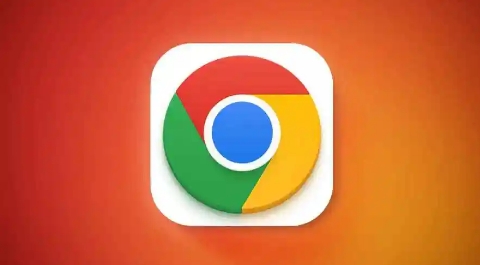
1. 启用代码压缩与合并:在开发阶段,使用工具(如UglifyJS、Terser)压缩JavaScript代码,删除空格、注释和冗余字符。将多个脚本文件合并为一个,减少HTTP请求次数。在Chrome的“Network”面板中,检查脚本加载时间,确保压缩后的文件体积更小。
2. 延迟非关键脚本加载:将不影响页面核心功能的脚本(如统计代码、动画效果)设置为`async`或`defer`属性。例如:script src="analytics.js" defer。这样浏览器会优先加载主内容,提升首屏渲染速度。
3. 优化DOM操作:减少频繁的DOM更新,例如批量修改元素属性而非逐个操作。使用`documentFragment`或`RequestAnimationFrame`将多次操作合并为一次渲染。在Chrome的“Performance”面板中,可查看重排(Reflow)和重绘(Repaint)次数,优化相关代码。
4. 缓存静态资源:在服务器端配置Cache-Control头,为JavaScript文件设置长期缓存策略。例如,设置`Cache-Control: max-age=31536000`,让浏览器缓存文件一年。在Chrome的“Network”面板中,确认脚本是否从缓存加载,避免重复请求。
5. 启用V8引擎优化:确保Chrome版本为最新(点击右上角三个竖点→“帮助”→“关于Google Chrome”更新)。V8引擎会智能编译频繁执行的代码(如循环),将其转换为更高效的机器码。在“Performance”面板中,可观察代码执行耗时,针对性优化热点逻辑。
6. 异步加载第三方脚本:对于外部库(如jQuery、Google Analytics),使用`async`属性异步加载,避免阻塞页面渲染。例如:script src="https://cdn.jsdelivr.net/npm/jquery@3.6.0/dist/jquery.min.js" async。在Chrome的“Console”面板中,检查是否有脚本加载错误或冲突。
利用插件加速Chrome浏览器中的网页显示速度,减少显示延迟,提高用户体验。
2025-05-17
提供保护隐私的技巧,防止谷歌浏览器自动填充表单信息泄露个人隐私,提升浏览器安全性。
2025-05-17
使用Chrome浏览器提升移动网页性能,通过启用数据节省模式和减少重定向等措施,能够显著提高网页加载速度,提升用户体验,特别是在网络环境不稳定时尤为有效。
2025-05-12
优化chrome浏览器的视频播放效果,减少播放中的卡顿。调整设置和优化网络条件,确保更流畅的视频播放,提升用户的观看体验。
2025-05-09
根据实际需求选择合适的插件,谷歌浏览器提供多种扩展,可以提升浏览器功能并提升工作效率。
2025-05-13
过多的网络请求缓存可能会占用大量磁盘空间。文章阐述了借助Chrome浏览器查看并彻底清理网络请求缓存的详细操作步骤,帮助用户释放磁盘空间,保持系统的高效运行。
2025-05-11
教你如何配置断点续传功能,最大程度减少因断网或异常导致的下载失败。
2025-05-18
定期清理Chrome浏览器中不必要的插件,释放系统资源,提升浏览器的性能和加载速度,确保顺畅的浏览体验。
2025-05-17
启动慢影响工作?Chrome浏览器优化初始化流程和后台加载机制,显著提升浏览器启动与打开网页的速度。
2025-05-11
Google Chrome v163发布了扩展性能资源占用排行榜,帮助用户更清晰地了解浏览器扩展对系统资源的影响,优化了浏览体验。
2025-05-12
教程 指南 问答 专题
在PC或Mac上加速Google Chrome的10种方法
2022-06-13
如何在 Android TV 上安装谷歌浏览器?
2022-05-31
谷歌浏览器怎么设置下载pdf
2022-10-27
在Ubuntu上安装Chrome的最佳方式
2022-05-31
Windows10系统安装chrome浏览器教程
2022-08-26
如何在Ubuntu 19.10 Eoan Ermine Linux上安装Google Chrome?
2022-05-31
如何处理 Chrome 中“可能很危险”的下载提示?
2022-05-31
电脑上安装不了谷歌浏览器怎么回事
2023-03-30
如何在 Fire TV Stick 上安装 Chrome?
2022-05-31
安卓手机如何安装谷歌浏览器
2024-07-24

